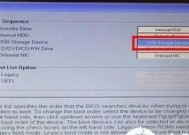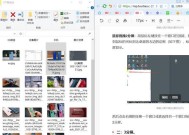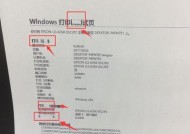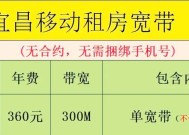台式电脑图像处理的步骤有哪些?
- 网络经验
- 2025-06-19
- 14
- 更新:2025-05-30 04:13:51
在数字时代,图像处理已成为日常生活中不可或缺的一部分,无论是职业设计师还是业余爱好者,都需要掌握一些图像处理的技巧。台式电脑由于其强大的硬件配置和扩展性能,在图像处理方面有着明显的优势。本篇文章将详细介绍在台式电脑上进行图像处理的具体步骤,无论是初学者还是有经验的用户,都可以从本文中获得有用的信息。
1.准备工作:台式电脑的硬件要求和软件选择
在开始图像处理之前,首先需要确保你的台式电脑硬件能够满足图像处理软件的要求。通常,图像处理软件对CPU、内存、显卡以及存储空间有较高需求。选择高性能的多核心CPU、足够的内存(至少16GB)、高速的SSD硬盘和性能良好的独立显卡能够显著提高处理速度和效率。
在软件方面,根据不同的图像处理需求,可以选择AdobePhotoshop、CorelPainter、GIMP等专业的图像处理软件。还需要安装相应的驱动程序,确保硬件设备能够与软件良好兼容。
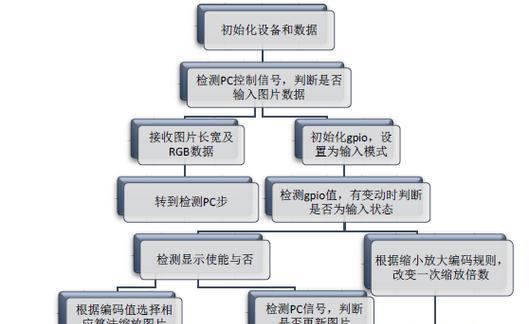
2.图像处理基本步骤
2.1导入图像
打开你的图像处理软件,通过“文件”菜单选择“打开”,导入你想要处理的图像。确保文件格式符合软件的要求,常见的格式包括JPEG、PNG、TIFF等。
2.2调整图像大小和分辨率
在处理前,可能需要调整图像的大小和分辨率以满足输出的需求。在软件中选择“图像”菜单下的“图像大小”,输入所需的新尺寸和分辨率。
2.3基本编辑操作
裁剪:选择“裁剪工具”,裁去图像中不必要的部分。
旋转:如有需要,可通过“图像”菜单中的“旋转画布”功能调整图像方向。
调整曝光和对比度:在“图像”菜单下的“调整”子菜单中,可以找到色阶、曲线等工具进行曝光和对比度调整。
2.4高级编辑技巧
图层操作:利用图层可以让编辑更加灵活,添加图层后可以单独编辑每个图层而不影响其它部分。
修复和克隆:对图像中的瑕疵或不需要的元素,使用“修复画笔工具”或“克隆图章工具”进行修复。
色彩调整:使用“调整图层”或“色相/饱和度”等功能,调整图像的色彩平衡和饱和度。
2.5添加特效和滤镜
在处理的后期,你可以根据需要添加各种特效和滤镜,如模糊、锐化、高斯模糊等,以达到特定的艺术效果。
2.6保存和输出
完成编辑后,选择“文件”菜单下的“保存”或“另存为”,选择合适的文件格式和质量进行保存。如果需要进行打印或其他用途,根据输出要求选择正确的分辨率和格式。

3.常见问题解答与技巧分享
3.1如何在图像处理过程中提高工作效率?
利用快捷键:熟悉并使用软件的快捷键可以显著提高操作速度。
使用动作和预设:许多软件支持动作录制和应用预设,可以批量处理或重复利用之前的操作。
学习和应用批处理功能:对于大量相似的图像处理任务,可以使用批处理功能一次性完成。
3.2如何确保图像质量在处理过程中不下降?
尽量避免对图像进行多次压缩或反复编辑,这会导致图像质量下降。
在调整图像大小和分辨率时,注意不要超过图像原始的像素尺寸。
保存文件时,选择无损格式如PNG或TIFF,或者在保存JPEG格式时采用最高质量。
3.3如何处理特定类型的图像,例如人像或风景?
人像:使用“色彩平衡”调整肤色,使用“修复画笔”去除皮肤瑕疵,适当使用“高光/阴影”调整工具让脸部细节更加突出。
风景:运用“色相/饱和度”调整工具增强天空的蓝色或草木的绿色,通过“曲线”工具调整对比度,使图像看起来更加鲜明。
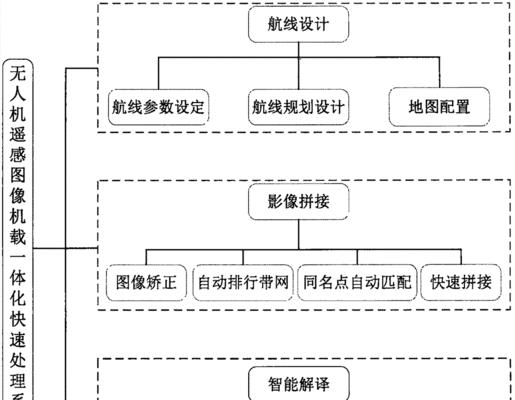
4.
通过本文的介绍,我们了解了使用台式电脑进行图像处理的基本步骤、准备工作、常见问题的解决技巧以及一些高级编辑技巧。图像处理是一门技术同时也是一门艺术,需要不断实践和学习。随着实践的积累,相信每位读者都能在图像处理的道路上越走越远。